在當今快節奏的遊戲世界中,緩慢的下載速度可能會引起您的興奮並破壞您的整體體驗。如果您在Epic Games Launcher上的下載緩慢而苦苦掙扎,那麼您來對地方了。在本綜合指南中,我們將深入研究慢速下載速度背後的潛在原因,並提供可行的解決方案以使您重回正軌。從調整設置到故障排除網絡問題,我們的分步說明將幫助您優化下載並增強遊戲體驗。因此,坐下來放鬆,讓我們深入研究Epic Games Launcher上的高速下載世界。
首先,讓我們在Epic Games Launcher中微調下載設置。啟動Epic Games應用程序,然後單擊右上角的用戶名以訪問設置菜單。
向下滾動到“油門下載”選項,並將值設置為100,000 kb/s。通過設置高下載限制,例如每秒100MB,您可以提高下載速度。可以隨意實驗不同的限制,或將值設置為0,以實現無限的下載速度。
此外,請確保將游戲文件下載到您最快的存儲設備,例如SSD。將文件下載到HDD可以大大降低下載速度,因為驅動器上的寫入速度較慢。
史詩遊戲>設置>油門下載
檢查Epic Games服務器狀態
有時,服務速度緩慢可能是服務器問題引起的。要驗證Epic Games服務器的狀態,請導航到其官方狀態頁面status.epicgames.com。此頁面提供有關任何正在進行的維護,過去事件或其他可能影響下載速度的因素的信息。
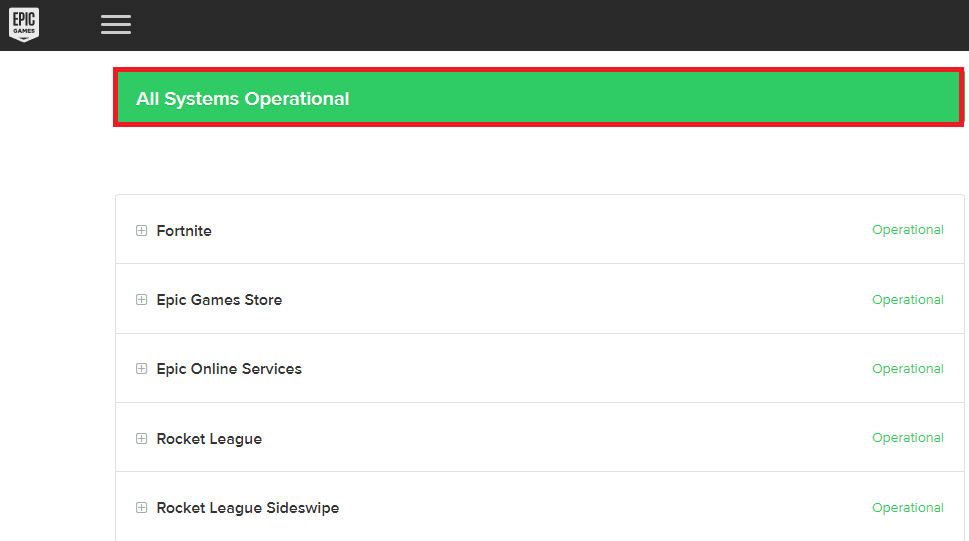
Epic Games服務器狀態
考慮使用VPN
在某些情況下,VPN可能會導致連接問題並降低下載速度,具體取決於您使用的特定VPN服務。要測試這是否是問題,請嘗試暫時禁用VPN。相反,如果您不使用VPN,則可能需要使網絡提供商施加的潛在網絡節流或限制。
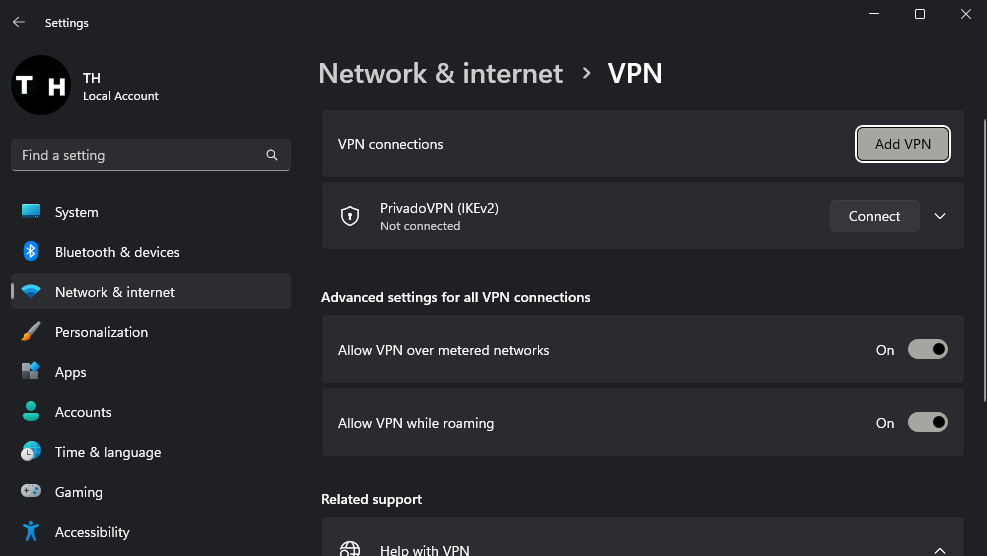
Windows設置>網絡和Internet> VPN
優化連接和防火牆設置
對於增強的網絡連接和下載速度,請考慮使用與路由器的有線或以太網連接,以確保更穩定且可靠的網絡體驗。
此外,建議讓Epic Games Launcher繞過您的防火牆和網絡限制。
搜索“防火牆”以訪問您的防火牆和網絡保護系統設置窗口。選擇“通過防火牆允許應用程序”,然後在新窗口中單擊“更改設置”。
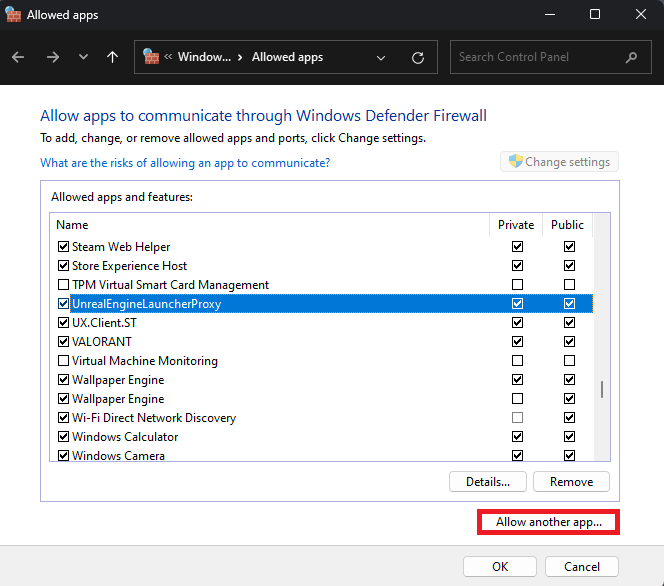
允許的應用>允許另一個應用程序
如果Epic Games Launcher應用程序在應用程序列表中不可見,請選擇“允許另一個應用程序”,然後選擇“瀏覽”來啟動您的文件資源管理器。 Epic Games Launcher的默認安裝位置在您的C:驅動器中,在程序文件(X86)> Epic Games> Epener> Engine> Engine> Binaries> Win64中。
選擇EpicGamesLauncher應用程序,然後單擊“打開”。將應用程序添加到列表中後,請在關閉窗口之前檢查私有和公共框。
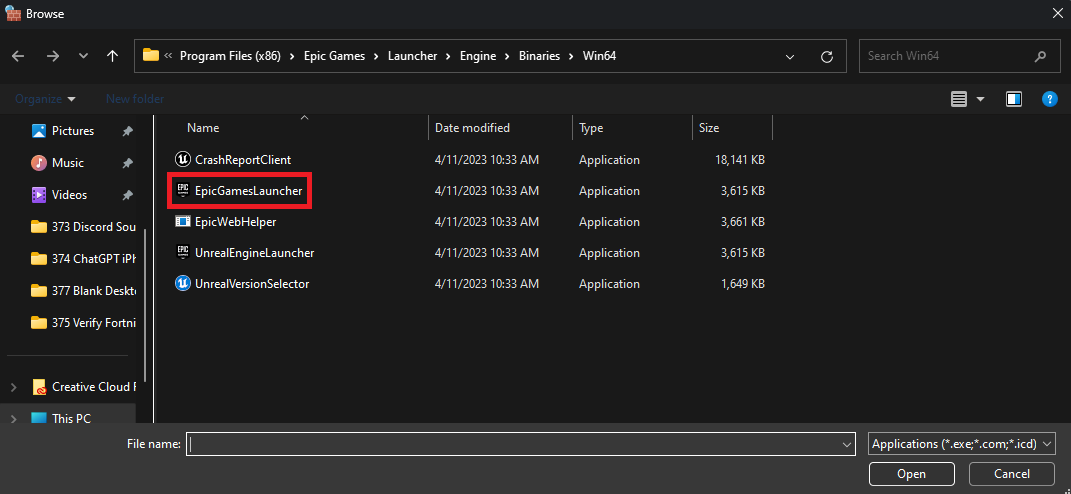
程序文件> Epic Games>發射器>引擎>二進製文件> Win64
終止帶寬的過程
最後,為了最大程度地提高網絡連接並提高下載速度,請確保關閉的帶寬耗盡流程(可能限制您的下載速度)已關閉。
啟動您的任務管理器。在“性能”選項卡中,繼續打開您的資源監視器。將出現一個新窗口,並在“網絡”選項卡下方使用網絡活動部分擴展過程。您將看到使用網絡連接的每個過程。要謹慎,只能僅會影響您的操作系統的最終過程。
例如,考慮關閉Chrome,Skype等Windows應用程序或Steam Launcher。
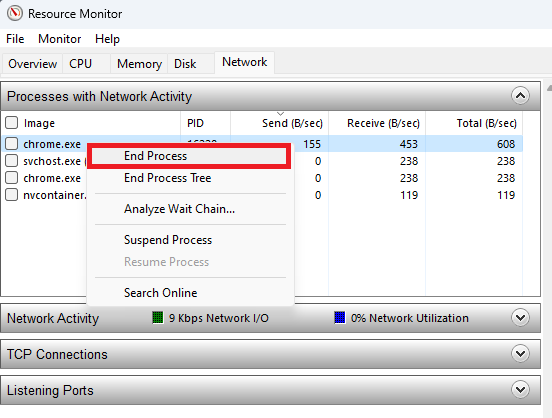
資源監視器>網絡>帶網絡活動的過程
升級您的網絡適配器驅動程序
最後,確保您的網絡適配器驅動程序是當前的。啟動您的設備管理器。在此窗口中,擴展網絡適配器部分。右鍵單擊您使用的網絡適配器,然後選擇“更新驅動程序”。選擇自動搜索驅動程序,這只需幾秒鐘即可下載並安裝最新的驅動程序。
如果您不確定要更新哪個網絡適配器驅動程序,請為每個網絡驅動程序重複此步驟。
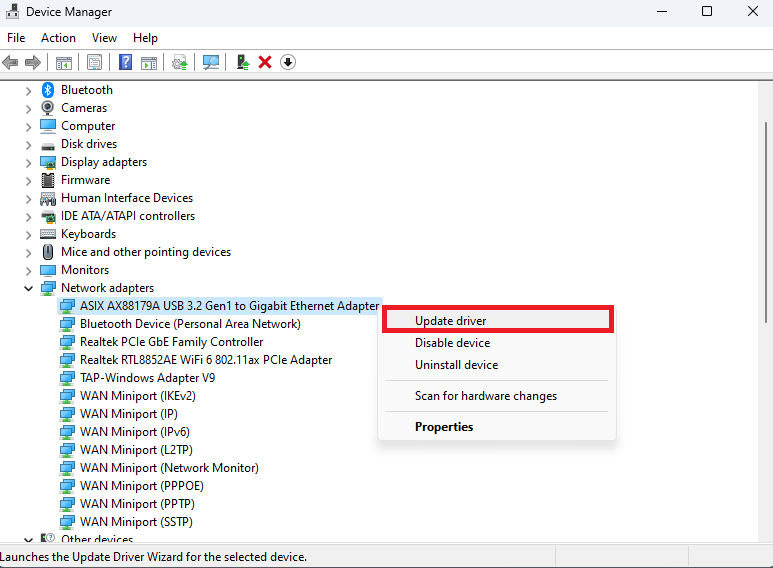
設備管理器>網絡適配器>更新驅動程序
為什麼我的下載速度在Epic Games Launcher上很慢?下載速度緩慢可能是由於服務器問題,網絡限制,過時的網絡適配器驅動程序,甚至在計算機上運行網絡密集型流程等各種因素所致。
如何提高Epic Games Launcher的下載速度?要提高下載速度,請調整下載設置,檢查服務器狀態,啟用或禁用VPN,繞過Windows Defender Firewall,密切的網絡密集型進程,然後更新網絡適配器驅動程序。
使用VPN可以影響我在Epic Games Launcher上的下載速度嗎?是的,VPN有時會引起連接問題和下載速度緩慢。但是,使用VPN還可以幫助網絡所有者設定的網絡節流和限制。嘗試啟用或禁用VPN,以查看它是否會提高您的下載速度。
如何確保Epic Games Launcher具有最佳的網絡訪問?要為Epic Games Launcher提供最佳的網絡訪問,請允許其繞過您的防火牆和網絡限制。您可以通過將Epic Games Launcher添加到Windows Defender防火牆設置中的允許應用程序列表中來做到這一點。
如何檢查下載速度較慢是否是由於Epic Games Server問題引起的?要檢查與服務器相關的問題是否導致下載速度緩慢,請訪問state.epicgames.com的Epic Games狀態頁面。此頁面顯示有關正在進行的維護,過去的事件以及可能影響您下載速度的其他問題的信息。
